
در ۲۳ فروردین ۱۳۹۴ آموزش ویدئویی اضافه شد
سلام خوبان؛
در مطلب قبلی در مورد یکی از موارد مهم در بهینه سازی تصاویر که استاندارد سازی اندازه ی تصاویر به صورت دست جمعی بود حرف زدیم،امروز هم تصمیم گرفتم درباره ی یکی دیگه از موارد بهینه سازی تصویر یعنی تغییر نام تصاویر و فایل تصاویر صحبت کنم!وردپرس این امکان رو داره که به تصاویر alt و title اضافه کنه و باعث بشه که موتورهای جستجو راه ورودی خودشون رو راحت تر پیدا کنند اما امکانی برای تغییر نام تصاویر در ناحیه ی مدیریتی وجود نداره!ولی امروز ما قراره این امکان رو ایجاد کنیم.
افزونه media file renamer
اولین چیزی که بهش احتیاج داریم اینه که افزونه ی media file renamer رو از همین جا دانلود و نصب و فعال سازی کنیم.بعد از اون برای دیدن افزونه میتونیم از بخش رسانه ها تنظیمات رو مشاهده کنیم.
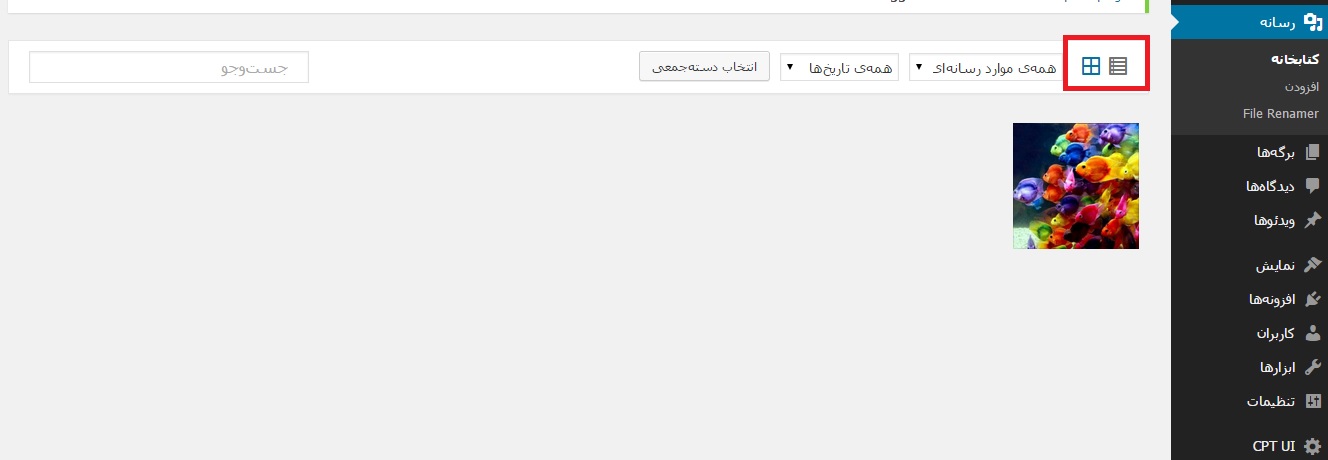
همونطور که میبینید این قسمت بخش کتابخانه هستش.از دو آیکون بالای صفحه که با کادر قرمز رنگ مشخص کردم میتونیم برای دیدن اطلاعات کامل تصویر از حالت نمونه کار خارج کنیم و به صورت لیست در بیاریم.
وقتی تصاویر رو به صورت لیستی تبدیل کنیم، با یک گزینه ی جدید با عنوان Rename now رو به رو میشیم که به تازگی در این قسمت نمایش داده میشه و این گزینه دقیقا مربوط به افزونه ی تغییر نامی هست که الان نصبش کردیم.

این افزونه پیرامون عنوان تصاویر جستجویی رو انجام میده و اگه نام تصویر قرار گرفته شده در پست شما با عنوان اصلی تصویر یکی نبود اون رو جایگزین و بهینه میکنه.برای مثال فرض کنید اسم فایل تصویری ما ex.jpg باشه ولی عنوان تصویر a lot of fish باشه. با زدن دکمه ی rename عنوان تصویر تغییر میکنه و بهینه میشه!
حالا اگه تمایلی به تغییر اتوماتیک نام تصاویر ندارید به راحتی میتونید عنوان تصاویر رو تغییر بدید.با به روز رسانی عنوان تصویر افزونه ی file renamer هماهنگی بین عناوین رو ایجاد میکنه.
این نکته لازمه بگم که این افزونه نام تصاویر قدیمی تر رو در نوشته و یا برگه های شما با فایل جدید جایگزین کنه!
به روز رسانی خودکار نام فایل در زمان ذخیره ی پست ها
باز هم نکته ای برای سایت های دارای چند نویسنده!
همونطور که گفتم این افزونه میتونه به صورت خودکار نام فایل های تصویری رو به صورت خودکار تغییر بده ولی این امکان به صورت پیش فرض براش فعال نیست و باید فعال سازی بشه. پس برای این کار به بخش تنظیمات>> file renamer میریم.
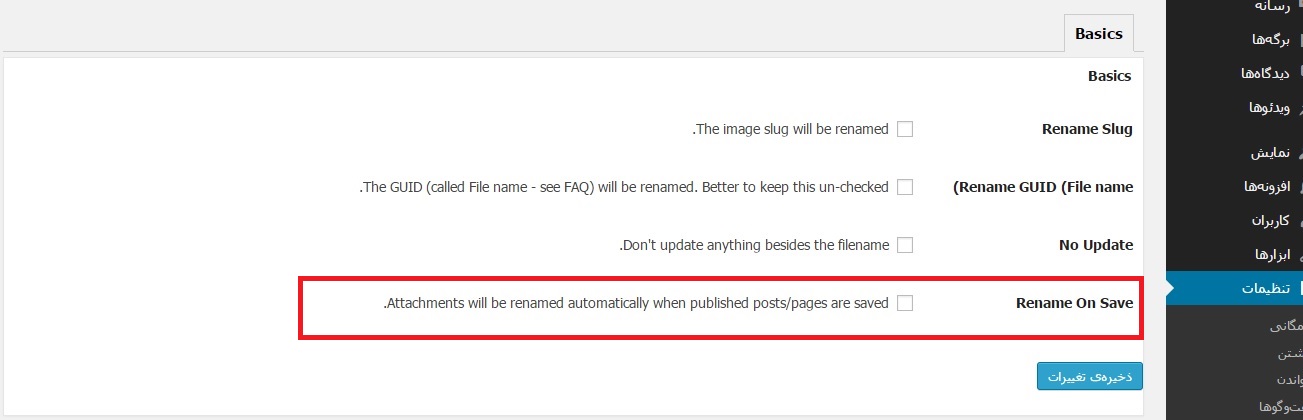
گزینه ی آخر مربوط به تغییر نام به صورت اتومایتک هستش.با فعال سازی این قسمت و تیک زدن این مربع میتونیم این امکان رو داشته باشیم!
موفق و شاد باشید
آموزش ویدیویی تغییر نام تصاویر در وردپرس با استفاده از افزونـه media file renamer
دانلود ویدئو آموزش تغییر نام تصاویر در وردپرس
پیشنمایشدانلود افزونه media file renamer






الیار حسامی
سلام.
ممنون از سایت خوبتون.
من 5 ماه هست سایت رو راه اندازی کردم
الان دنبال موضوعی هستم.
عکس های سایت تعدادش خیلی زیاد هست. خواسته من 2 موضوع است.
1- هر عکس یک نام داره و این باعث آشفتگی شده. من میخوام مهم عکسهای قبلی و هم از این به بعد عکس ها تغییر نام پیدا کنند و یک رنج خاصی داشته باشند. اگر بشه مثلا به صورت زیر نام گذاری بشوند که واقعا عالی است:
hamyarwp-کد خبر.jpg
2- موقع آپلود از هر عکس 7 تا درست میکنه که برای سایت من 3 سایزش مورد استفاده است. چیکار کنم مابقی رو درست نکنه.
یک سایز برای تصویر شاخص در صفحه اصلی است
یک سایز برای تصویر شاخص در داخل صفحه خبر است.
یک سایز هم برای عکسی است که در بین مطالب میذاریم. متاسفانه این سایز رو من ناچار هستم همیشه ویرایش کنم و حداکثر عرض رو 600 تنظیم کنم. اگر میشد این موضع هم به صورت اتوماتیک تنظیم بشه عالی میشه.
ممنون میشم به مباحث پاسخ بدین.
بهاره کوهستانی 12 سال عضو همیار وردپرس
سلام
برای نام تصاویر می تونید از همین افزونه فقط استفاده کنید
اما برای مورد دوم در قسمت تنظیمات>> رسانه میتونید اندازه ی مشخصی را تعیین کنید.
الیار حسامی
سلام دوباره.
چرا جواب نمیدین ؟
بهاره کوهستانی 12 سال عضو همیار وردپرس
سلام
دقت کنید! پاسخ شما داده شده
اليار حسامي
كجا؟ مثلا نام تصاوير رو چطوري به الگوي مورد نظرم تنظيم كنم!
و قبلي ها رو چطوري به الگوي مورد نظر تبديل كنم؟!
بهاره کوهستانی 12 سال عضو همیار وردپرس
برای تغییر نام افزونه را نصب و تنظیم کنید، آموزش در ویدئو و محتوا موجوده.
قبلی ها متاسفانه به صورت اتوماتیک نمیشه کاری کرد و باید دستی اینکار انجام بشه.
الیار حسامی
ببخشین من زیاد سوال میکنم
ولی من آموزش رو هم دیدم. اولا فکر کنم آموزش با نسخه های قبلی بوده! چون منوی تنظیماتش فرق داره با مال ما!
نکته بعدی اینکه من جایی پیدا نمیکنم بتونم الگوی نامگذاری رو به نحوی که میخوام وارد کنم. همون که مثال زدم: hamyarwp-کد خبر.jpg
نکته بعدی هم اینکه دستی باید قبلی ها رو تغییر بدم یعنی چی؟
چطوری امکان پذیر است؟!
بهاره کوهستانی 12 سال عضو همیار وردپرس
سلام
افزونه ها هرروز در حال بروزرسانی هستند، تعجبی نداره که ظاهر تغییر کنه.
یعنی تصاویر قدیمی تر رو افزونه نمیتونه بررسی کنه و تغییر نام بده.
khosrojerdi88922 11 سال عضو همیار وردپرس
چقدر خوب، برای من خیلی لازم بود
mostafa_ghorbani66922 11 سال عضو همیار وردپرس
خیلی هم عالی
سعیب
تشکر از زحمت شما
Bahar 12 سال عضو همیار وردپرس
سلام
موفق باشید
امیر
متوجه شدم مرسی
امیر
تصاویر تغییر نام بده تصاویر قبلی حذف میکنه و تصاویر جدید در پست جایگزین میکنه؟
Bahar 12 سال عضو همیار وردپرس
سلام
نام تصاویر روی تغییر میده ، تصاویر رو حذف نمیکنه
ساسان
سلام من میدونم سوالم ربطی به این بخش نداره اما اگه امکانش هست پاسخ بدید سپاس.
بنده یک قالب خارجی رونصب کردم و در حال ویرایشش هستم این قالب دارای چند بخش برای ارسال مطلب یعنی ارسال پست معمولی ارسال video ووو در بخش ارسال پست معمولی قابلیت تگ و دسته داره اما در بخش ارسال video این امکان یعنی تگ رو نداره و فقط دسته داره من از کدی استفاده میکنم برای مطالب مربوط که از تگ پیروی می کنه این بخش یعنی video قابلیت تگ یا برچسپ نداره لطفا راه نمایی کنید که چجوری باید این امکان رو به این بخش بدم بصورت استاندارد!
تشکر
Bahar 12 سال عضو همیار وردپرس
سلام
سوال خودتون رو ایمیل کنید
bahar@hamyarwp.com
خرید گل اینترنتی
سلام بابت اطلاع رسانی خوب ازتون ممنونم
Bahar 12 سال عضو همیار وردپرس
سلام
موفق باشید
faegheh.namvar827 11 سال عضو همیار وردپرس
عااااالی بود ممنون
Bahar 12 سال عضو همیار وردپرس
سلام
ممنونم
موفق باشید
علی
سلام افزونه خوبی رو معرفی کردین
یه نکته دیگه رو هم میگفتین:
با تغییر نام تصاویری که قبلا منتشر شدن و گوگل تصاویر رو ایندکس کرده با خطای ۴۰۴ در گوگل وبمستر روبرو میشن که خودش تا چند مدت زیان باره! پس بهتره این روش رو قبل از انتشار تصویر خودمون به صورت دستی استفاده کنیم و نام فایل رو تغییر بدیم.
Bahar 12 سال عضو همیار وردپرس
سلام
ممنونم از اطلاع رسانی مفیدتون